Similar presentations:
Моделирование металлопроката в системе. (Лабораторная работа 1)
1. Начало программы («шапка»)
!лабораторная работа 1finish !выход из препроцессора, решателя, постпроцессора
/clear,nostart !удаление текущей базы данных
/prep7 !вход в препроцессор
2. Ввод в модель материалов
Все материалы вводятся в модель заранее, каждыйматериал имеет свой номер включает в себя различные
характеристики (модуль Юнга, коэффициент Пуассона
и др.)
Материал создается после ввода хотя бы одной
характеристики
Для ввода той или иной характеристики материала
используется следующая команда:
MP,lab,mat,c0
где
lab – характеристика материала
mat – номер материала
!зададим механические характеристики стали
c0 – значение характеристики
mp,ex,1,2e11 !модуль Юнга
mp,nuxy,1,0.28 !коэффициент Пуассона
!зададим механические характеристики алюминия
mp,ex,2,0.7e11 !модуль Юнга
mp,nuxy,2,0.34 !коэффициент Пуассона
3. Ввод в модель типов элементов
Все типы элементов вводятся в модель заранее,каждый тип элементов имеет свой номер
Для ввода нового типа элементов используется
следующая команда:
et,itype,ename
где
itype – номер типа элементов
ename – имя элемента
!введем в модель тип элемента beam189 – балочный элемент
et,1,beam189
!введем в модель тип элемента shell281 – оболочечный элемент
et,2,shell281
4. Ввод в модель сечений элементов
Все сечения элементов вводятся в модель заранее,каждое сечение элементов имеет свой номер
Для ввода нового сечения элементов используется
следующая группа команд(вместе, одна за другой в
заданном порядке):
sectype,secid,type,subtype
где
secid – номер сечения элементов
type – тип сечения (балка, труба, оболочка и др.)
subtype – подтип сечения (используется для балок;
прямоугольник, двутавр, круг, и др.)
secdata,val1,val2,val3,val4,…
где
val1,val2,val3 – различные размеры сечения в соответствии с
приложенным описанием (help,secdata)
!введем в модель тип элемента beam189 – балочный элемент
et,1,beam189
!введем в модель тип элемента shell281 – оболочечный элемент
et,2,shell281
5. Команды для выделения объектов
*sel- группа команд для выделения
(selecting) геометрических объектов,
объектов расчетной сетки и др.
Вместо «*» подставить:
k – для точек
l – для линий
a – для областей
v – для объемов
n – узлов
e – элементов
6. Команды для выделения объектов
Вкаждый момент времени
существует ряд независимых друг
от друга выделенных наборов
объектов: набор точек, набор линий,
набор областей, набор объемов,
набор узлов, набор элементов и др.
Вывести списки этих объектов
можно с помощью группы команд
*list, которые строятся по тому же
принципу, что и *sel.
7. Команды для выделения объектов
Первыйпараметр команды *sel
отвечает за результат выделения.
s – команда выберет новый набор
объектов (select)
r – команда перевыберет объекты из
текущего набора (reselect)
a – команда добавляет объекты к
текущему набору (additionally select)
u – команда исключит объекты из
текущего набора (unselect)
all – команда выделит все
существующие объекты
none – команда исключит все
объекты, останется пустой набор
inve – команда выделит все объекты,
которые не относятся к текущему
набору, при этом текущий набор не
будет выделен (invert)
8. Команды для выделения объектов
Рассмотрим выделение по номеру объектас помощью команд типа*sel на примерах:
ksel,s,,,66 !выделим точку номер 66
lsel,s,,,a1 !выделим линию, номер которой равен значению переменной a1
asel,s,,,5,35,5 !выделим области с номерами от 5 до 35 с шагом 5: 5, 10, 15, … , 30, 35
Рассмотрим выделение по координате с
помощью команд типа*sel на примерах:
ksel,s,loc,x,5 !выделим все точки, координата x которых равна 5
lsel,s,loc,y,a1 !выделим все линии, y координата центра тяжести которых равна значению переменной a1
asel,s,loc,z,0,12 !выделим все области, z координата центра тяжести которых лежит в диапазоне [0,12]
vsel,s,loc,x,a1/2 !выделим все объемы, x координата центра тяжести которых равна выражению a1/2
9. Построение геометрии «снизу вверх»
Геометриястроится в
следующем порядке:
Точки
(Keypoin
ts)
Линии
(Lines)
Области
(Areas)
Объемы
(Volumes
)
10. Создание точек и линий
Командадля создания точки:
K,NPT,X,Y,Z
где
NPT – номер точки (если не указать, то первый свободный),
X, Y, Z – координаты точки
Команда
для создания линии:
L,P1,P2
где
P1,P2 – номера точек, по которым строится линия
!создадим прямоугольник a1 x b1
a1=1 !ширина прямоугольника
b1=2 !длина прямоугольника
k,1,0,0
k,2,b1,0
k,3,b1,a1
k,4,0,a1
l,1,2
l,2,3
l,3,4
l,4,1
11. Построение конечно-элементной сетки
Построение конечноэлементной сеткиДля
построения сетки из
одномерных элементов на базе
линий используется
следующий
блок команд:
!строим сетку
lsel,all !выделим все существующие линии
type,1 !выберем заранее созданный тип элементов номер 1
mat,1 !выберем заранее созданный материал номер 1
secnum,1 !выберем заранее созданное балочное сечение номер 1
esize,,10 !каждая линия будет разбита на 10 элементов
lmesh,all !заполним ранее выделенные линии сеткой
12. Степени свободы (Degrees of freedom)
Каждыйузел обладает несколькими
степенями свободы в зависимости от
типа элемента, которому он
принадлежит
С помощью ограничения степеней
свободы (присвоения определенного
значения) определенных узлов
создаются граничные условия
С помощью связи степеней свободы
разных узлов создаются шарниры
различных типов
13. Степени свободы (Degrees of freedom)
Ограничение степеней свободы реализуется с помощьюследующей команды:
d,node,lab,value
где
node – номер узла или, если указать all, все ранее выделенные
с помощью команды nsel узлы
lab – метка степени свободы (ux, uy, uz, и др.)
value – значение степени свободы в узле
!создадим заделку
nsel,s,loc,x,0 !выделим узел в начале координат
nsel,r,loc,y,0 !выделим узел в начале координат
nsel,r,loc,z,0 !выделим узел в начале координат
d,all,all,0 !зададим нулевые значения всех степеней свободы выбранного узла
14. Степени свободы (Degrees of freedom)
Связь степеней свободы разных узлов реализуется спомощью следующей команды:
cp,nset,lab,node1,node2,…
где
nset – номер связи (если next, то следующий свободный)
lab – метка степени свободы (ux, uy, uz, и др.)
node1,node2 – номера связываемых узлов, если указать на месте
node1 значение all, то ввод других узлов не требуется, будут
выбраны ранее выбранные с помощью команды nsel узлы
!создадим шаровой шарнир из двух узлов, находящихся в одном геометрическом месте
nsel,s,loc,x,0 !выделим узлы в начале координат
nsel,r,loc,y,0 !выделим узлы в начале координат
nsel,r,loc,z,0 !выделим узлы в начале координат
!должно быть выделено больше 1 узла!
cp,next,ux,all !свяжем степень свободы ux
cp,next,uy,all !свяжем степень свободы uy
cp,next,uz,all !свяжем степень свободы uz
!т.к. вращательные степени свободы узлов не связаны,
!в данном месте модель будет себя вести как шаровой шарнир
15. Приложение сосредоточенной силы (момента)
Сосредоточенная нагрузка прикладывается к узлу спомощью следующей команды:
f,node,lab,value
где
node – номер узла
lab – метка нагрузки (fx, fy, fz, mx, my, mz и др.)
value – значение нагрузки
!приложим к узлу номер 2 сосредоточенную силу, направленную по диагонали
nsel,s,,,2
f,all,fx,3
f,all,fy,4
16. Расчет
Простейший расчет со стандартныминастройками решателя содержит
следующие команды:
!произведем расчет
/solu !входим в решатель
allsel !выделяем все объекты, обязательно!
solve !команда, выполнение которой запускает численный расчет
17. Просмотр результатов
Визуализировать полученные значения степенейсвободы, а так же их производных можно с
помощью следующей команды:
plnsol,item,comp
где
item, comp – значения, соответствующие таблице 218 в
описании команды (help, plnsol)
!после расчета отобразим суммарные перемещения модели
allsel !выделим всё
plnsol,u,sum
!отобразим эквивалентные напряжения по Мизесу
plnsol,s,eqv
18. Лабораторная работа 1
Провестирасчёт плоской фермы
Все размеры и характеристики
необходимо параметризовать
Каждая линия строится по двум
точкам, которые принадлежат
только этой линии, в месте
шарнира должно находится по
две точки и по два узла
В качестве сечения используется
двутавр по ГОСТ 8239-89
19. Лабораторная работа 1
Номерварианта
Номер фермы
ОМЭ
ПГСЗ
Номер
двутавра
1
3
12
10
2
4
13
12
3
5
14
14
4
6
15
16
5
7
16
10
6
8
17
12
7
9
18
14
8
10
19
16
9
11
20
10


















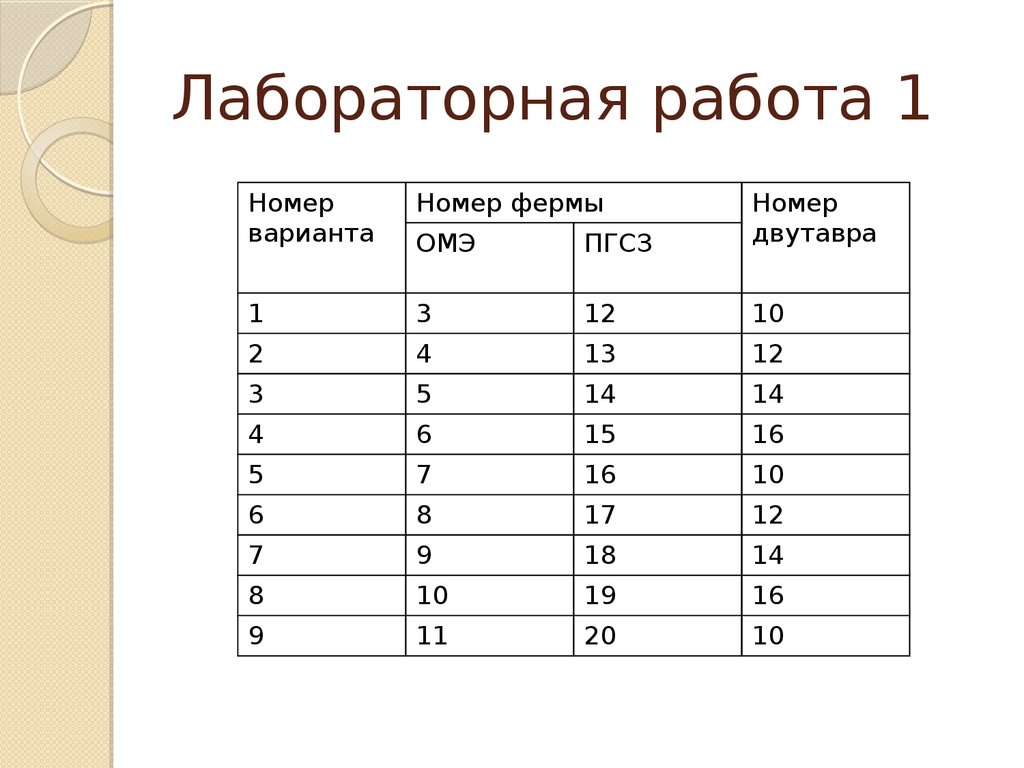
 software
software industry
industry








